来源:小编 更新:2025-02-23 06:22:31
用手机看
手机里的录音怎么导出来呢?是不是你也遇到了这样的小困惑?别急,今天就来给你详细讲解安卓系统录音怎么导出,让你轻松成为录音小达人!
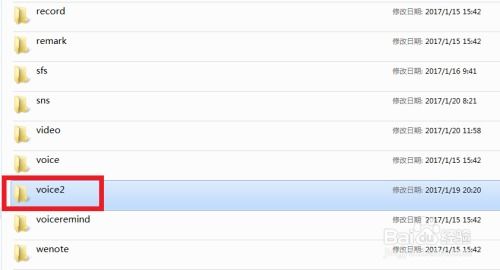
首先,你得知道,录音文件通常都藏在哪个角落里。打开你的安卓手机,找到那个录音软件,它可能是“录音大师”也可能是“Easy Voice Recorder”,不管怎样,找到它就是关键。
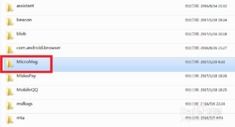
打开录音软件,你会发现里面有一个录音列表,就像你的音乐库一样。在这些录音里,找到你想要导出的那个,点开它,就能看到它的详细信息了。
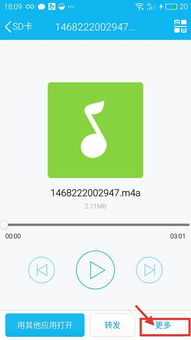
在录音详情页,一般会有一个“导出”或者“分享”的选项。点开它,你会看到很多选择,比如“保存到文件”、“发送给朋友”等等。选择“保存到文件”,然后选择一个合适的格式,比如MP3或者WAV,这样就可以导出啦!
如果你需要将录音文件导出到电脑上,那就更简单了。以下几种方法,任你挑选:
准备好一条USB连接线,将你的安卓手机和电脑连接起来。在手机的通知栏里,你会看到一个“已连接为媒体设备”的提示,记得勾选“媒体设备MTP”哦。在电脑的资源管理器里,找到连接的设备,进入手机的“Sounds”或者“Call”文件夹,找到你的录音文件,复制粘贴到电脑上即可。
市面上有很多第三方软件可以帮助你导出录音文件,比如“Coolmuster Android Assistant”。安装并运行这个软件,按照提示连接手机和电脑,然后在软件界面中找到录音文件,导出到电脑上。
如果你不想用线,也可以尝试无线传输的方法:
如果你的电脑和手机都支持蓝牙,那么就可以通过蓝牙传输录音文件。在手机上打开蓝牙设置,将手机与电脑配对,然后在手机上找到录音文件,通过蓝牙发送到电脑。
现在很多云服务都支持文件传输,比如Google Drive、Dropbox等。你可以在手机上上传录音文件到云端,然后在电脑上登录相同的账号,下载所需的录音文件。
在导出录音文件的过程中,有几个小细节需要注意:
在导出音频之前,请确保你的安卓设备有足够的可用存储空间来存储导出的音频文件。
根据你的需求选择合适的导出格式。如果你需要在其他设备上播放音频,确保选择一个广泛支持的格式,如MP3。
建议在导出音频时对文件进行适当的命名和分类,以便后续管理和使用。
怎么样,现在是不是觉得导出安卓系统录音文件变得简单多了?快去试试吧,让你的录音文件不再只是手机里的秘密,而是可以随时分享和使用的宝藏!